Toshiba Satellite M40X: Глава 2
Глава 2: Toshiba Satellite M40X
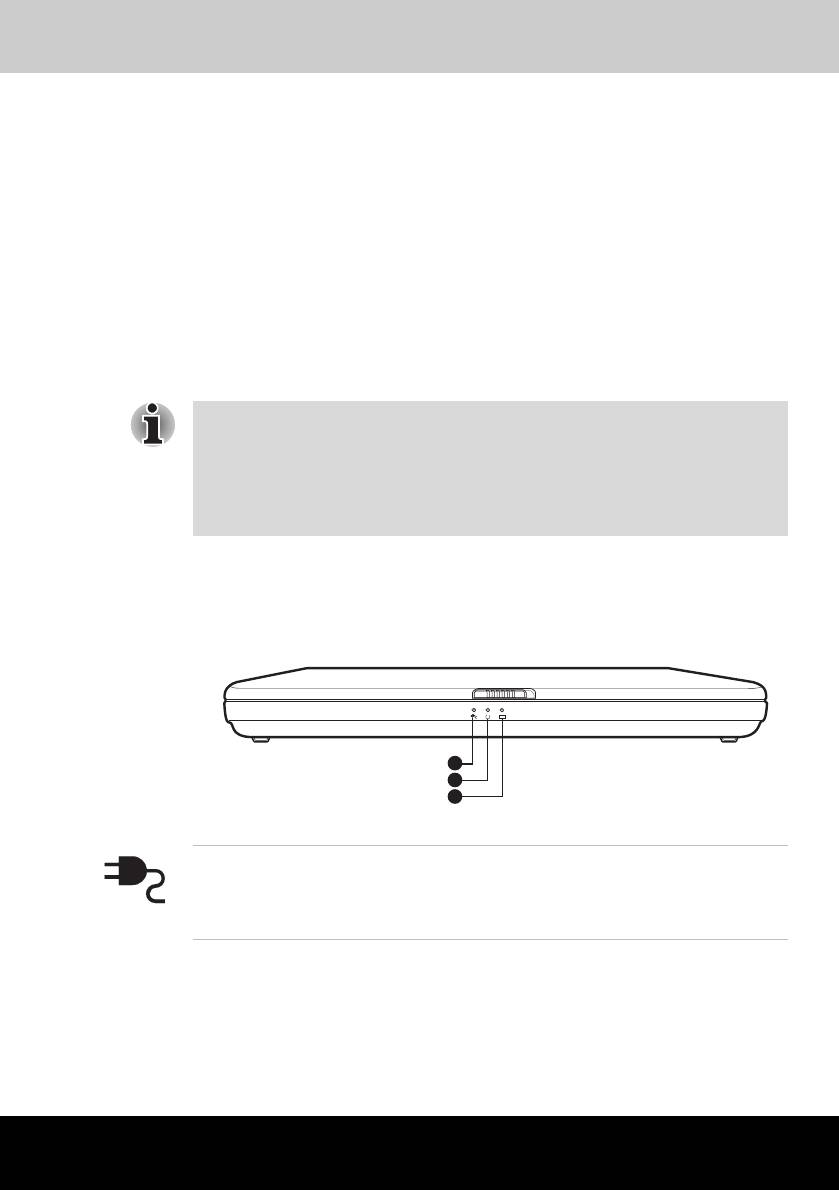
TOSHIBA серии M40X
Глава 2
Путеводитель по компьютеру
В этой главе приводится описание различных компонентов
компьютера. Ознакомьтесь с каждым компонентом, прежде чем начать
работать с компьютером.
Корпуса ноутбуков отдельных типов проектируются так, чтобы в
них можно было реализовать все возможные конфигурации всей
серии изделий. Выбранная вами модель может и не иметь всех
функций и характеристик, соответствующих всем значкам и
переключателям, изображенным на корпусе ноутбука, если вы не
выбрали эти функции.
Вид спереди с закрытым дисплеем
На этом рисунке показан вид компьютера спереди с закрытой панелью
дисплея.
1. Индикатор питания от сети
1
2. Индикатор питания
2
3. Индикатор батареи
3
Вид компьютера спереди с закрытым дисплеем
Индикатор питания
Индикатор питания от сети светится, когда к
от сети
компьютеру присоединен адаптер
переменного тока, подключенный к источнику
питания.
Руководство пользователя 2-1
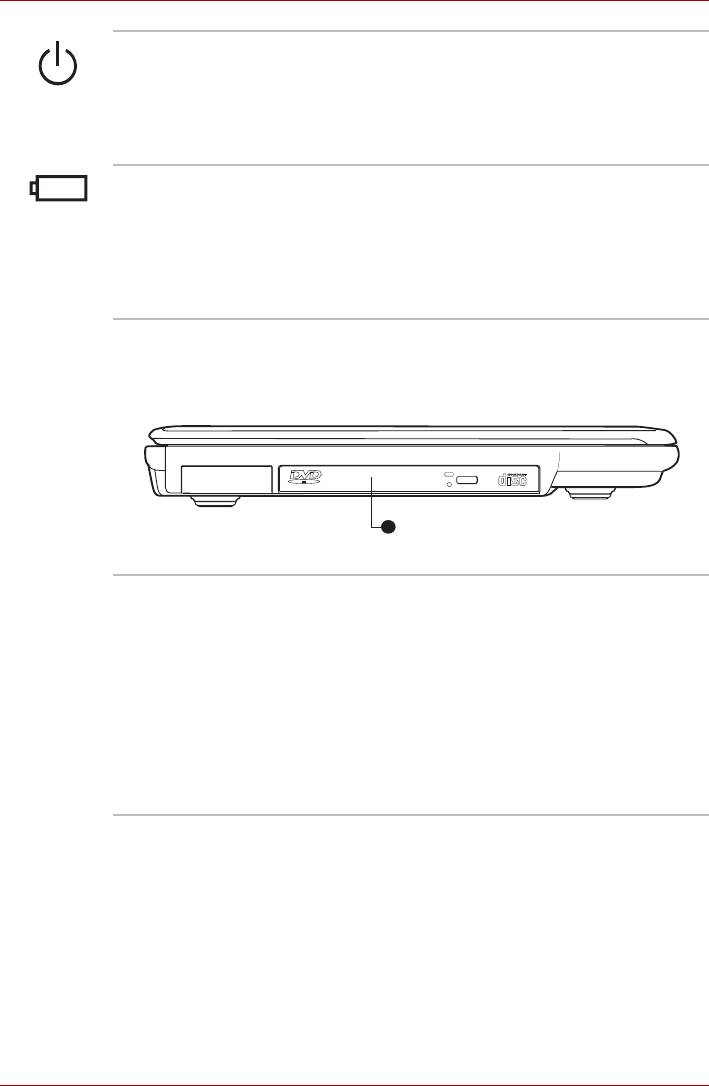
Путеводитель по компьютеру
Индикатор питания Если система пребывает в ждущем режиме,
индикатор питания мигает желтым.
При выключенном или пребывающем в
спящем режиме компьютере индикатор
гаснет. В обычном рабочем режиме индикатор
светится зеленым.
Индикатор батареи Индикатор батареи указывает на текущее
состояние батарейного источника питания.
Когда батарея полностью заряжена,
индикатор светится зеленым. В ходе зарядки
батареи через
адаптер переменного тока
индикатор светится желтым. При падении
заряда батареи индикатор мигает желтым.
Вид слева
На этом рисунке представлена левая сторона компьютера.
1
1. Привод оптических носителей
Вид компьютера слева
Привод оптических
Компьютер оснащен полноразмерным
носителей
приводом оптических дисков, способным
работать с дисками диаметром 12 или 8 см
(4,72 или 3,15 дюйма) без дополнительного
адаптера. Технические характеристики
приводов см. в разделе Дисководы этой же
главы, а указания по их эксплуатации и по
уходу за дисками – в главе 4 Изучаем основы.
Индикатор обращения к оптическому диску
указывает
на то, что привод находится в
работе.
2-2 Руководство пользователя
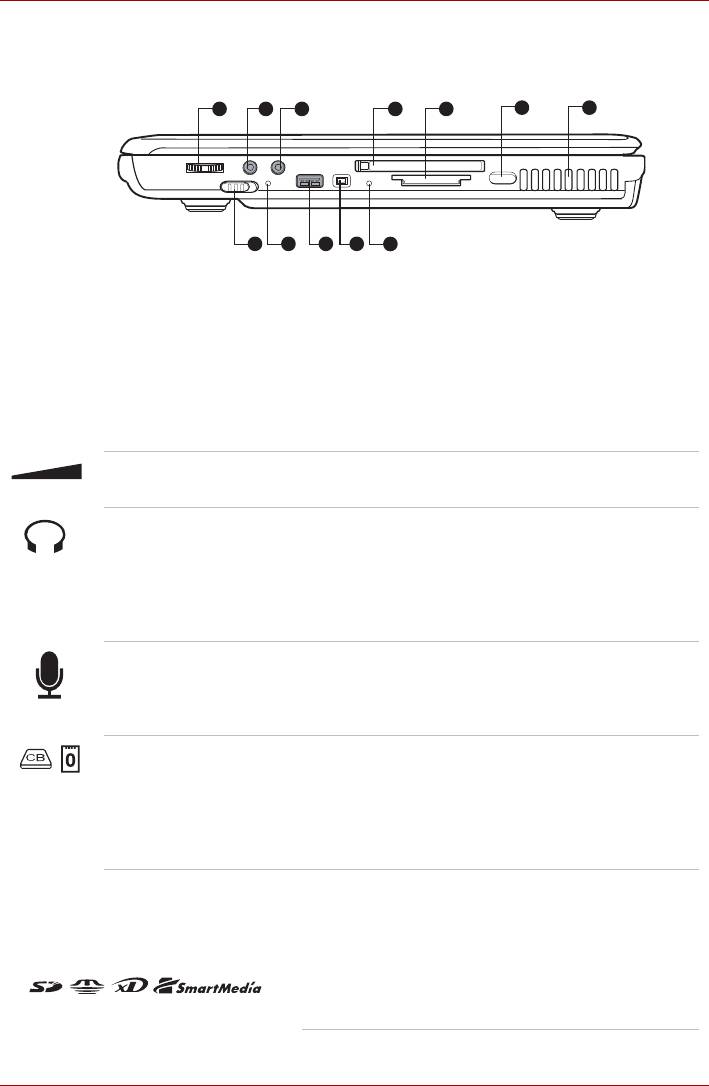
Путеводитель по компьютеру
Правая сторона
На этом рисунке представлена правая сторона компьютера.
1 2 3 4 5
7
12
8
9
10 11
6
1. Регулятор громкости
7. Инфракрасный порт*
2. Гнездо для наушников
8. Переключатель беспроводной связи*
3. Гнездо для микрофона
9. Индикатор беспроводной связи*
4. Разъем PC card
10. Порт универсальной последовательной
5. Многоформатный разъем для
шины (USB)
цифровых карт памяти*
11. Порт i.LINK (IEEE1394)*
6. Индикатор обращения к
12. Вентиляционное отверстие
многоформатному разъему для
цифровых карт памяти*
Вид компьютера справа
* Наличие данного компонента зависит от приобретенной модели.
Регулятор
Регулирует громкость стереодинамиков или
громкости
наушников.
Портыдля
К гнезду для наушников подключаются
наушников
стереонаушники или иные устройства вывода
звука, например, внешние громкоговорители.
При подключении к этому гнезду наушников
или других устройств встроенные динамики
автоматически блокируются.
Гнездо для
Стандартное 3,5-миллиметровое минигнездо
микрофона
для микрофона обеспечивает подключение
монофонического микрофона с трехжильным
шнуром.
Разъем PC Card В этот разъем устанавливаются одно
5-миллиметровое устройство PC Card типа II.
Можно установить любое стандартное
устройство формата PC Сard, например,
SCSI-адаптер, сетевую плату Ethernet или
плату флэш-памяти.
Многоформатный
Многоформатный разъем позволяет
разъем для
пользоваться картами памяти,
цифровых карт
предназначенными для цифровых
памяти
фотоаппаратов и различных портативных
устройств обработки данных.
(Наличие данного компонента зависит от
приобретенной модели).
Руководство пользователя 2-3
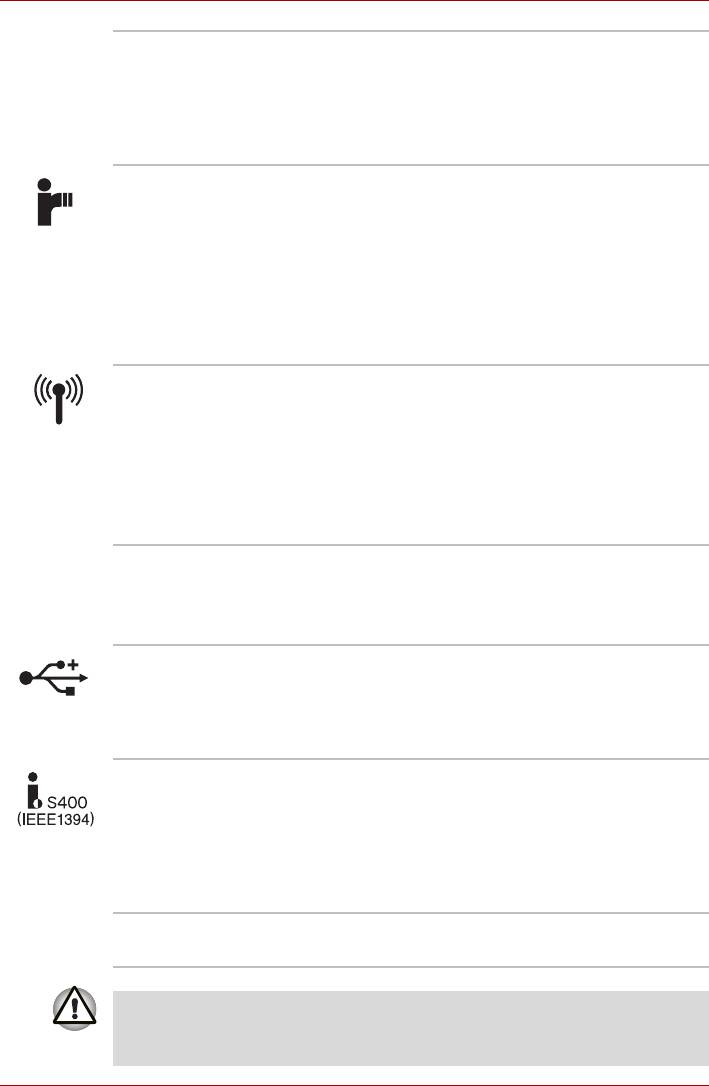
Путеводитель по компьютеру
Индикатор
При обращении к многоформатному разъему
обращения к
для цифровых карт памяти данный индикатор
многоформатному
светится.
разъему для
(Наличие данного компонента зависит от
цифровых карт
приобретенной модели).
памяти
Инфракрасный
Инфракрасный порт, отвечающий
порт
требованиям стандартов (IrDA) и Fast InfraRed
(FIR), утвержденных Ассоциацией по
инфракрасной технологии передачи данных,
обеспечивает беспроводной обмен данными с
IrDA 1.1-совместимыми устройствами на
скорости 4 Мбит/с.
(Наличие данного компонента зависит от
приобретенной модели).
Переключатель
Переключатель беспроводной связи служит
беспроводной
для включения беспроводного сетевого
связи
приемопередатчика. Расположенный рядом
индикатор беспроводной связи светится при
активизации беспроводного подключения к
сети.
(Наличие данного компонента зависит от
приобретенной модели).
Индикатор
Указывает, активна ли беспроводная связь
беспроводной
или
нет.
связи
(Наличие данного компонента зависит от
приобретенной модели).
Порт
Универсальная последовательная шина
универсальной
(USB 2.0 и 1.1) позволяет подключать к
последовательной
компьютеру устройства, поддерживающие
шины (USB)
стандарт USB (клавиатуры, мыши, жесткие
диски, сканеры и принтеры).
Порт i .LINK
Порт обеспечивает высокоскоростную
(IEEE1394)
передачу данных с внешних устройств,
например, с цифровых видеокамер.
Это относится только к моделям компьютера
с
портом i.LINK. Эта функция может
отсутствовать в зависимости от конфигурации
вашего компьютера.
Вентиляционное
Вентиляционное отверстие препятствуют
отверстие
перегреву центрального процессора.
Во избежание перегрева центрального процессора следите за тем,
чтобы вентиляционное отверстие не оказалось
заблокированными.
2-4 Руководство пользователя
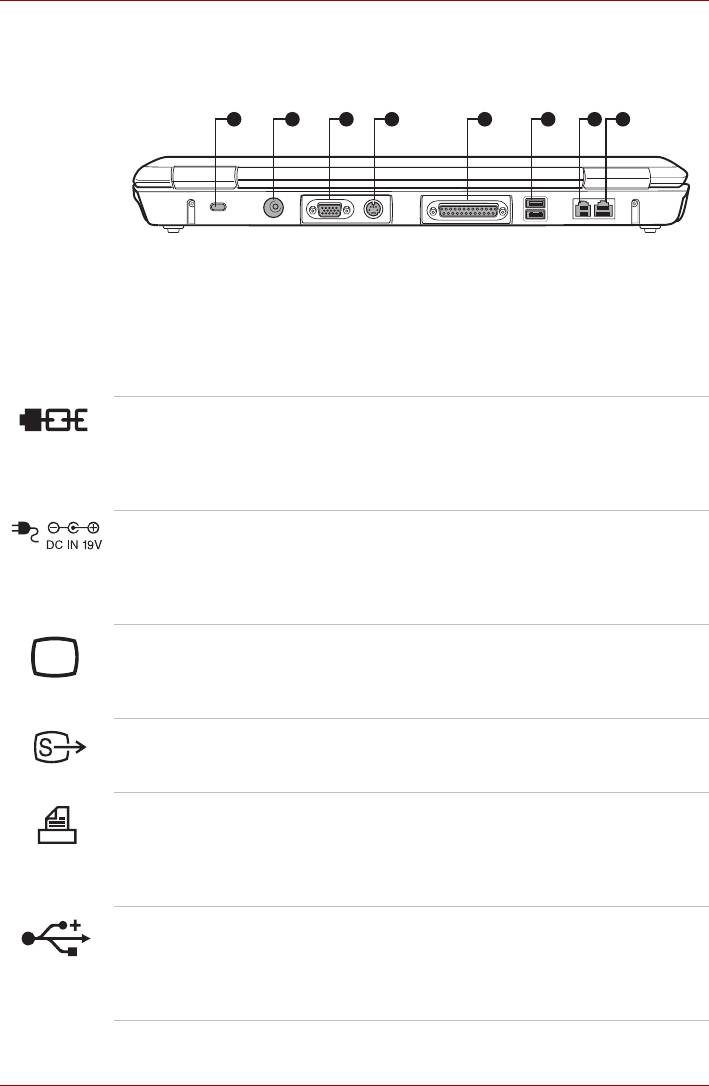
Путеводитель по компьютеру
Вид сзади
На этом рисунке представлена тыльная сторона компьютера.
1 2 3 4 5 6 7 8
1. Защитный замок-блокиратор
5. Параллельный порт
2. Гнездо подключения источника
6. Порт универсальной
постоянного тока с напряжением 19 В
последовательной шины (USB)
3. Порт для подключения внешнего
7. Модемное гнездо
монитора (системы RGB)
8. Сетевой разъем
4. Выход на ТВ
Тыльная сторона компьютера
* Некоторые модели не оснащаются параллельным портом.
Защитный замок-
К этому порту подсоединяется стопорный
блокиратор
трос. Приобретаемый дополнительно
стопорный трос прикрепляет компьютер к
столу или другому крупному предмету для
предотвращения кражи.
Гнездо
К гнезду питания от сети подключается
подключения
адаптер переменного тока.
источника
постоянного тока с
напряжением 19 В
Порт для
К этому 15-контактному гнезду
подключается
подключения
внешний видеодисплей.
внешнего монитора
(системы RGB)
Выход на ТВ В этот разъем вставляется 4-контактный
кабель S-video для вывода сигнала в формате
NTSC или PAL.
Параллельный
25-контактный параллельный порт служит для
порт
подключения принтера или другого
устройства с параллельным интерфейсом.
Порт совместим со стандартом Extended
Capabilities Port (ECP).
Порты
Порты универсальной последовательной
универсальной
шины (USB 2.0 и 1.1) позволяют подключать к
последовательной
компьютеру
устройства, поддерживающие
шины (USB)
стандарт USB (клавиатуры, мыши, жесткие
диски, сканеры и принтеры).
Руководство пользователя 2-5
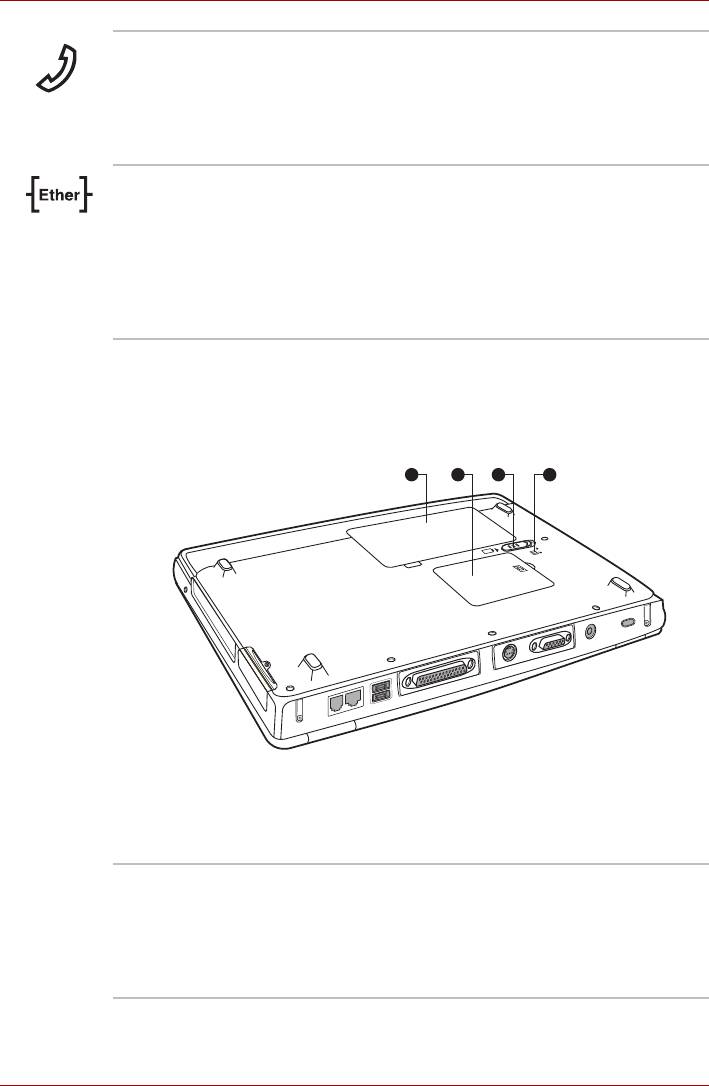
Путеводитель по компьютеру
Модемное гнездо В компьютерах, поставляемых в ряд
регионов, модем является стандартным
оборудованием, которое подключается
непосредственно к телефонной линии с
помощью модемного кабеля,
присоединяемого к модемному гнезду.
Сетевой разъем Это гнездо служит для подключения к
локальной сети. Компьютер оснащен
встроенным сетевым адаптером, который
поддерживает стандарты Ethernet LAN
(10 Мбит/с, 10BASE-T) и Fast Ethernet LAN
(100 Мбит/с, 100BASE-TX). Два встроенных
в
разъем индикатора позволяют следить за
состоянием подключения к локальной сети.
Нижняя сторона
На этом рисунке представлен вид компьютера снизу. Прежде чем
переворачивать компьютер, убедитесь, что его дисплей закрыт.
1 2 3 4
1. Батарейный источник питания
2. Разъем для наращивания памяти
3. Защелка батарейного источника питания
4. Замок батарейного источника питания
Нижняя сторона компьютера
Батарейный
Батарейный источник питания снабжает
источник питания
компьютер электроэнергией, когда к нему не
подключен адаптер переменного тока.
Подробные сведения о батарейном источнике
питания см. в главе 6 Питание и режимы
управления им.
2-6 Руководство пользователя
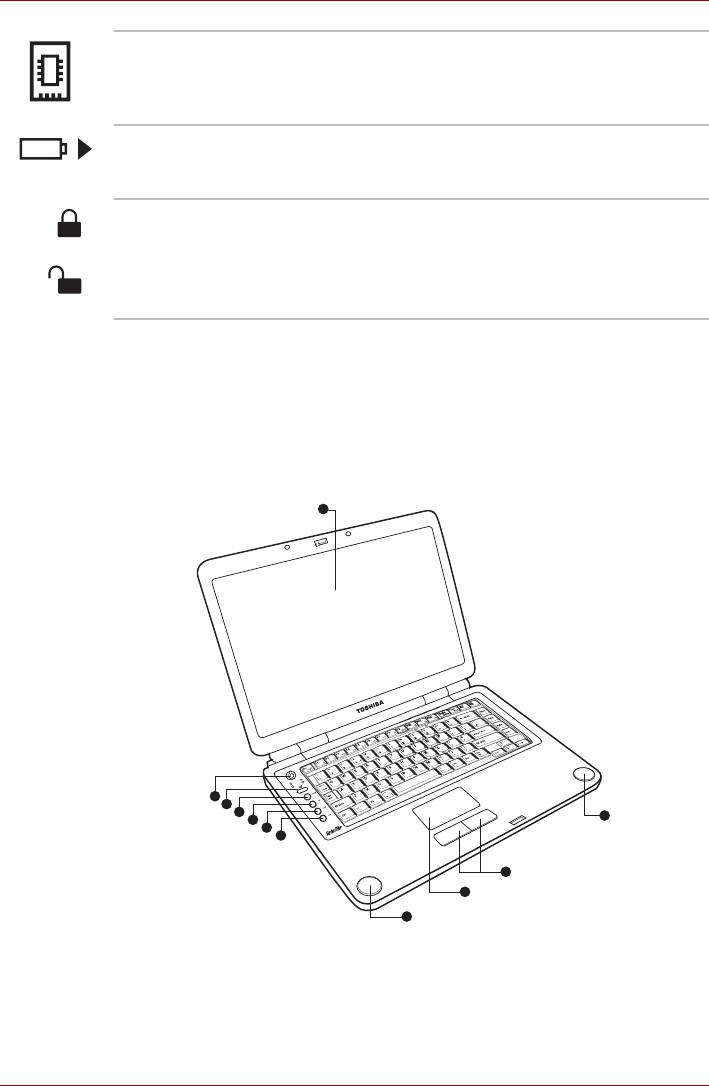
Путеводитель по компьютеру
Разъем для
Служит для установки дополнительного
наращивания
модуля памяти и наращивания ее емкости.
памяти
См. раздел Наращивание памяти главы 8
Дополнительные устройства.
Защелка
Чтобы снять батарейный источник питания,
батарейного
сдвиньте защелку. Замок батарейного
источника питания
источника питания блокирует защелку.
Замок батарейного
В замкнутом положении замка извлечь
источника питания
батарейный источник питания невозможно,
даже
сдвинув его защелку в открытое
положение.
Вид спереди с открытым дисплеем
На следующем рисунке показана лицевая сторона компьютера с
открытым дисплеем. Чтобы открыть дисплей, сдвиньте защелку
дисплея на передней части компьютера и поднимите дисплей.
Наклоните дисплей под удобным углом зрения.
1
2
3
4
8
5
6
7
10
9
8
1. Экран дисплея
7. Назад
2. Кнопка включения питания
8. Левый и правый динамики
3. Кнопка CD/DVD *
9. Сенсорный планшет
4. Воспр. / Пауза
10. Кнопки управления сенсорным
5. Стоп
планшетом
6. Вперед
Вид компьютера спереди с открытым дисплеем
Руководство пользователя 2-7
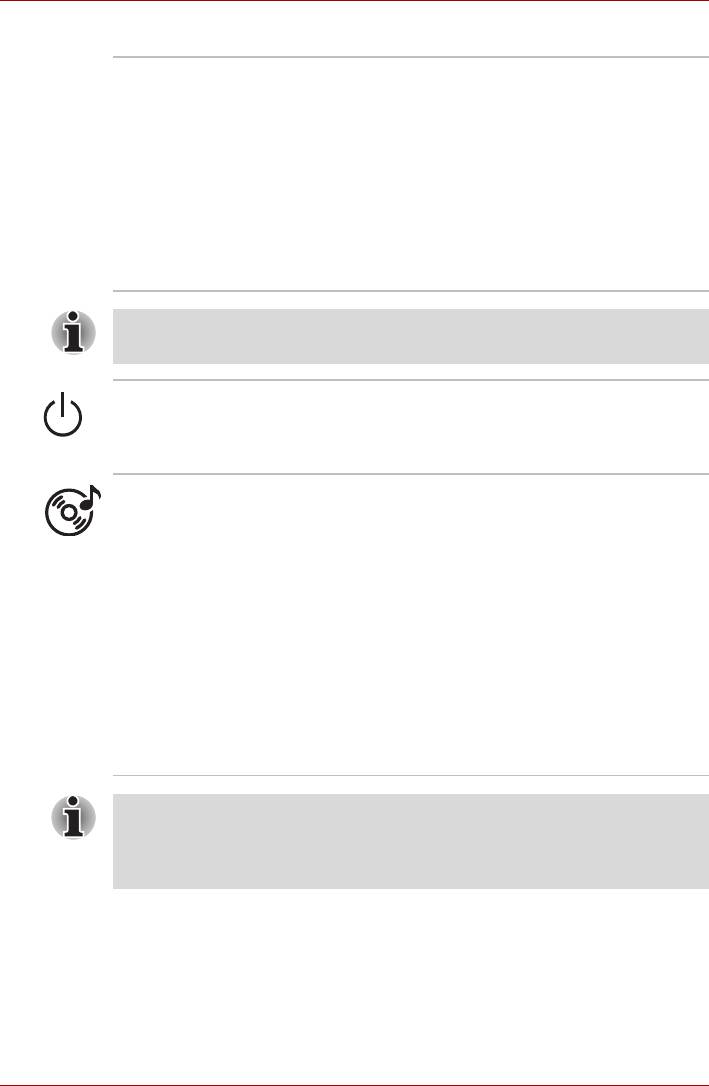
Путеводитель по компьютеру
* Наличие данного компонента зависит от приобретенной модели.
Экран дисплея Жидкокристаллический (ЖК) дисплей
обеспечивает высококонтрастное
отображение текста и графики с
максимальным разрешением
2048x1536 пикселей. См. Приложение B.
Когда компьютер работает от адаптера
переменного тока, изображение на экране
дисплея выглядит несколько ярче,
нежели при работе от батарейного источника
питания. Пониженная яркость – один из
способов экономии заряда батареи.
Чтобы продлить срок службы дисплея, при простоях компьютера
пользуйтесь хранителем экрана.
Кнопка включения
Данная кнопка служит для включения и
питания
выключения питания компьютера. С кнопкой
питания совмещен индикатор, который
светится голубым, когда система включена.
Кнопка CD/DVD
Нажатием этой кнопки при выключенном
компьютере запускается приложение Express
Media Player. После запуска приложения
Express Media Player загорается индикатор
питания, а
кнопка воспроизведения звуковых
записей раблокируется. В то же время,
ее нажатие во время работы приложения
Express Media Player ни к чему не приведет.
Нажатием кнопки при включенном питании
или пребывании компьютера в ждущем
режиме запускаются приложения Windows
®
Media
Player/WinDVD.
(Наличие данного компонента зависит от
приобретенной модели).
При использовании приложения Express Media Player (наличие
данного компонента зависит от приобретенной модели) назначьте
кнопке CD/DVD функцию «CD/DVD» (в окне TOSHIBA Controls
Properties).
2-8 Руководство пользователя
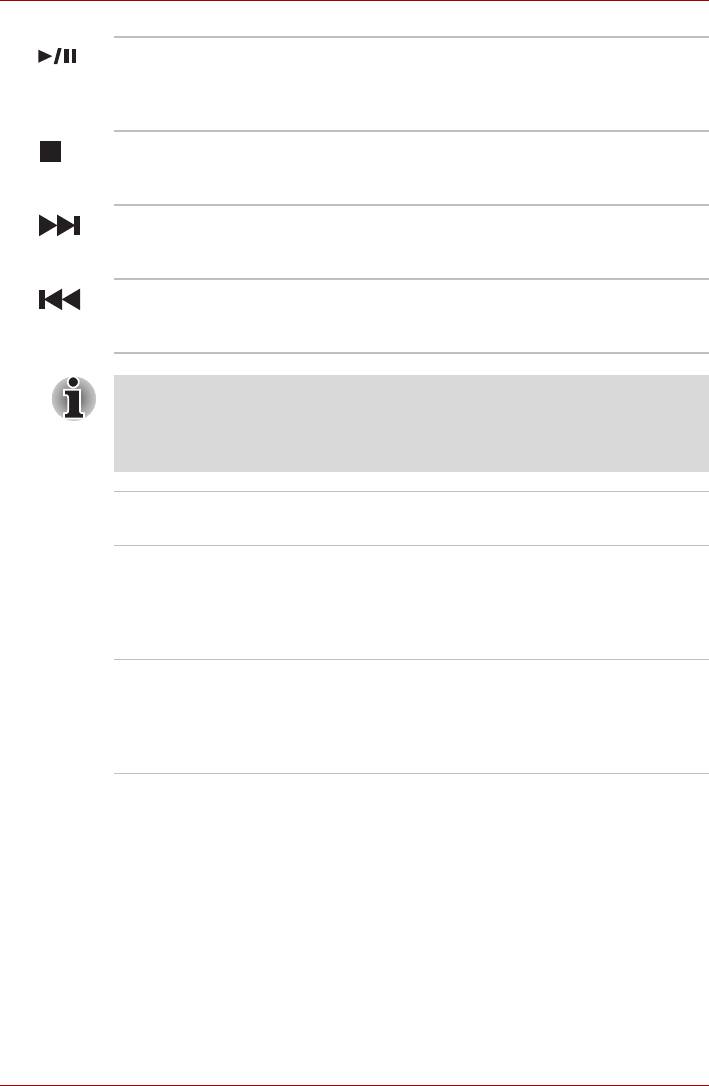
Путеводитель по компьютеру
Воспр. / Пауза Служит для воспроизведения компакт-дисков,
дисков DVD и цифровых записей. Эта же
кнопка останавливает воспроизведение в
режиме паузы.
Стоп Служит для остановки воспроизведения
компакт-дисков, дисков DVD и цифровых
записей.
Вперед Служит для перехода к следующим дорожкам.
Подробнее см. в главе 4
«Изучаем основы».
Назад Служит для перехода к предыдущим
дорожкам. Подробнее см
. в главе 4
«Изучаем основы».
®
Если в приложении Windows
Media Player выбран режим
воспроизведения в произвольном порядке, то при нажатии кнопок
«Следующая» или «Предыдущая» будет выполняться переход к
случайно выбранной дорожке.
Левый и правый
Служат для воспроизведения звука.
динамики
Сенсорный
Координатно-указательное устройство,
планшет
расположенное в центре упора для запястий,
служит для управления курсором на экране.
См. раздел Применение сенсорного планшета
главы
4 Изучаем основы.
Кнопки управления
Кнопки управления, расположенные под
сенсорного
сенсорным планшетом, позволяют выбирать
планшета
пункты меню или выполнять действия с
текстом и графикой с помощью экранного
курсора.
Руководство пользователя 2-9
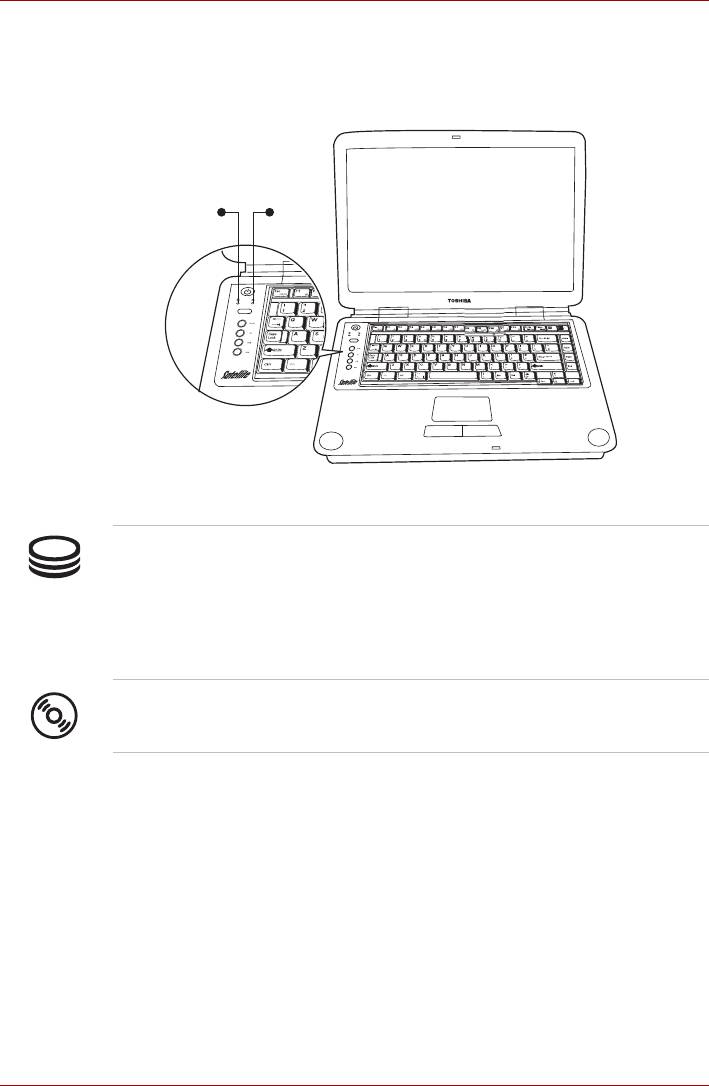
Путеводитель по компьютеру
Индикаторы состояния системы
На приведенных далее рисунках показаны системные индикаторы,
которые светятся при выполнении компьютером различных операций.
1 2
1. Индикатор жесткого диска
2. Индикатор привода оптических дисков
Индикатор жесткого
Индикатор жесткого диска указывает на
диска
обращение к жесткому диску. Индикатор
включается всякий раз, когда компьютер
загружает какую-либо программу, открывает
тот или иной файл или выполняет иную
функцию, требующую обращения к жесткому
диску.
Индикатор привода
Индикатор указывает на обращение к приводу
оптических дисков
оптических дисков.
2-10 Руководство пользователя
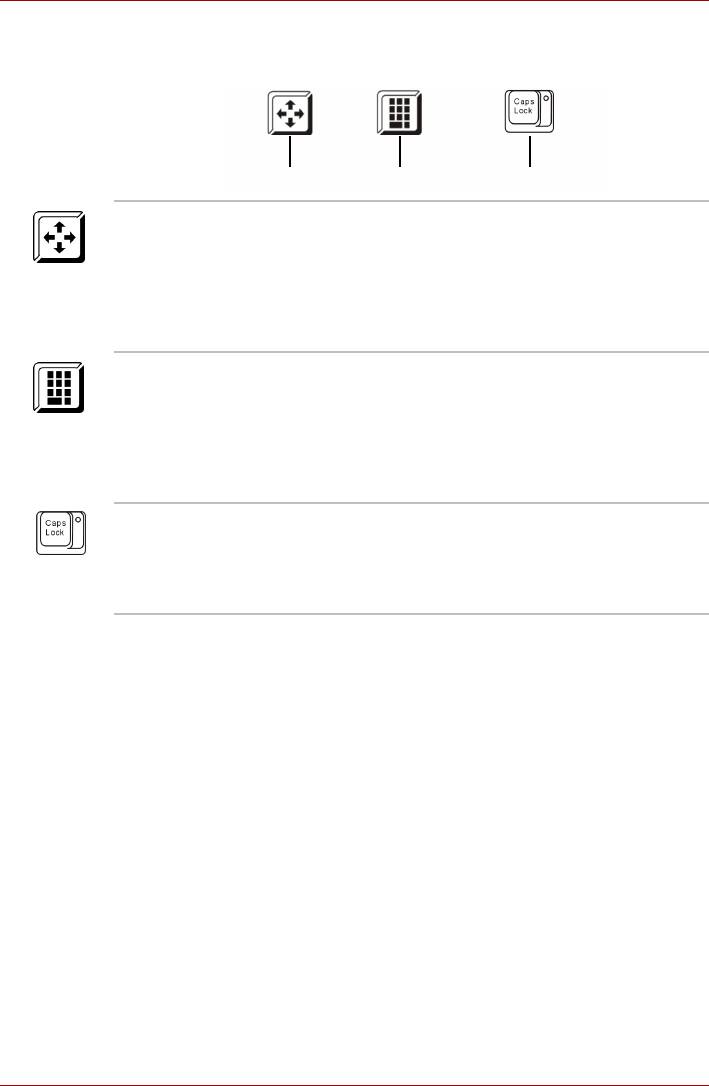
Путеводитель по компьютеру
Индикаторы клавиатуры
Режим управления курсором Режим ввода цифр Режим Caps Lock
Режим управления
Когда индикатор режима управления
курсором
курсором светится зеленым, курсором
можно управлять с помощью клавиш
дополнительного сегмента клавиатуры
(эти клавиши отмечены серым). См. раздел
Дополнительный сегмент клавиатуры
главы 5 Клавиатура.
Режим ввода
Когда индикатор режима ввода цифровых
цифровых
символов светится зеленым, клавиши
символов
дополнительного сегмента клавиатуры
(эти клавиши отмечены серым) можно
использовать для ввода цифр. См. раздел
Дополнительный сегмент клавиатуры
главы 5 Клавиатура.
Режим Caps Lock Индикатор Caps Lock светится при нажатии
клавиши Caps Lock. Когда этот индикатор
светится, нажатие клавиш на клавиатуре
обеспечивает ввод прописных (заглавных)
букв.
Привод оптических дисков
Компьютер оснащен одним из перечисленных ниже приводов
оптических дисков: дисковод CD-RW/ DVD-ROM или DVD Super Multi
(с поддержкой однослойных или двуслойных дисков в зависимости от
конфигурации компьютера). Управление операциями с дисками
CD/DVD-ROM осуществляет контроллер с интерфейсом ATAPI.
При обращении компьютера к диску светится индикатор дисковода.
Руководство пользователя 2-11
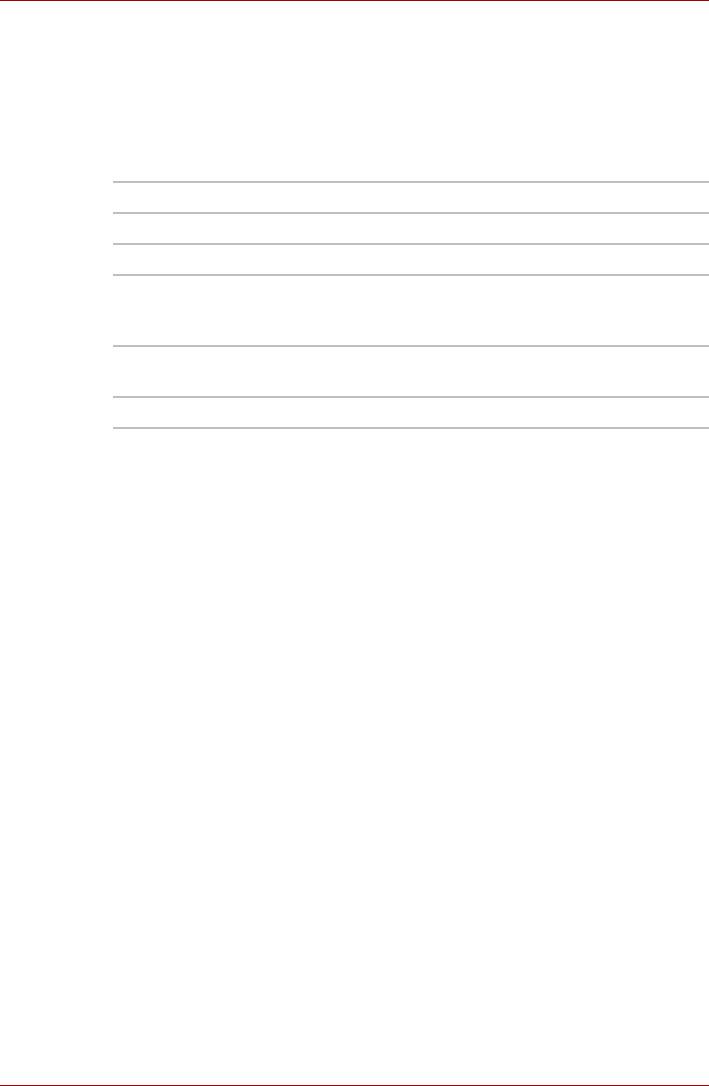
Путеводитель по компьютеру
Коды регионов для DVD-приводов и носителей
Дисководы и носители изготавливаются в соответствии со
спецификациями для шести регионов сбыта. При приобретении
DVD-диска убедитесь, что он подходит к дисководу, в противном
случае он будет воспроизводиться неправильно.
Код Регион
1 Канада, США
2 Япония, Европа, ЮАР, Ближний Восток
3 Юго-Восточная Азия, Восточная Азия
4 Австралия, Новая Зеландия, острова Тихого
океана, Центральная и Южная Америка,
Карибский
бассейн
5 Россия, страны полуострова Индостан,
Африка, Сев. Корея, Монголия
6 Китай
Записываемые диски
В этом разделе описываются типы записываемых дисков.
Обязательно проверьте по техническим характеристикам привода,
установленного на вашем компьютере, возможность записи на нем
дисков того или иного типа. Для записи компакт-дисков пользуйтесь
программой Record Now!. См. главу 4 Изучаем основы.
CD-диски
■ Диски формата CD-R служат для однократной записи данных.
Записанные данные невозможно удалить или внести в них
какие-либо изменения.
■ Диски формата CD-RW допускают многократную запись.
Пользуйтесь либо многоскоростными (1, 2 или 4-кратная скорость
записи), либо высокоскоростными (от 4-х до 10-кратной скорости)
дисками CD-RW. Максимальная скорость записи
высокоскоростных дисков CD-RW – 24-кратная.
DVD-диски
■ Диски форматов DVD-R и DVD+R служат для однократной записи
данных. Записанные данные невозможно удалить или внести в них
какие-либо изменения.
■ На диски формата DVD-RW, DVD+RW и DVD-RAM допускается
многократная запись.
2-12 Руководство пользователя
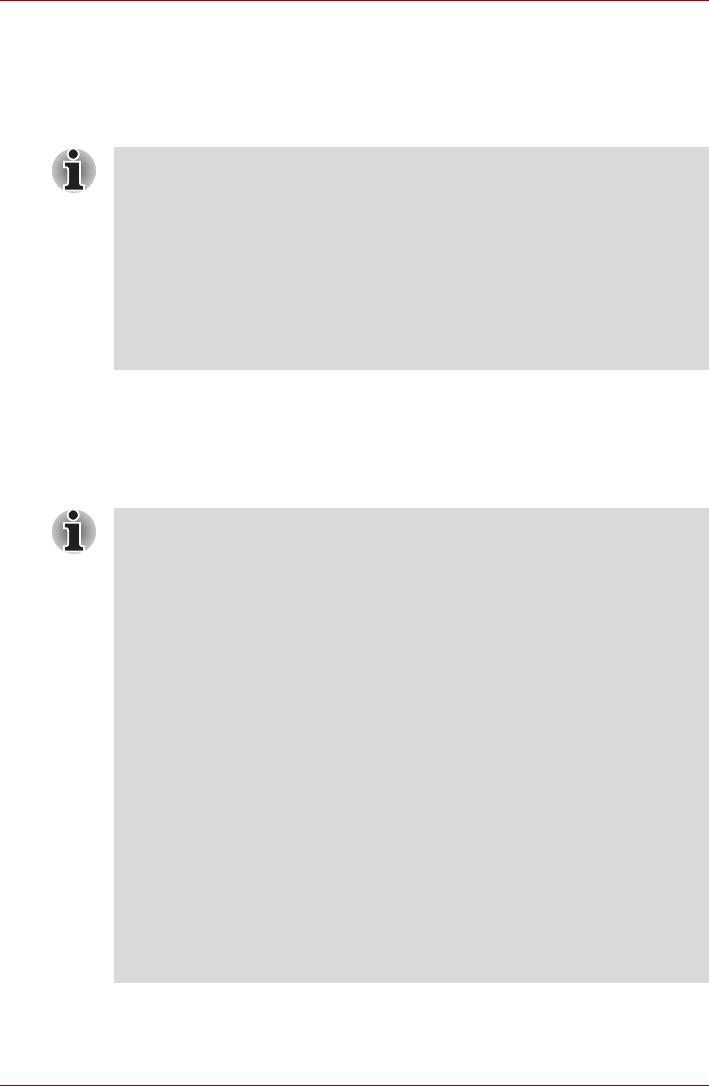
Путеводитель по компьютеру
Дисковод CD-RW/DVD-ROM
Полноразмерный модульный дисковод CD-RW/DVD-ROM
обеспечивает запись данных на перезаписываемые диски CD, а также
воспроизведение дисков диаметром 12 или 8 см (4,72 или 3.15 дюйма)
без дополнительного адаптера.
Скорость считывания данных ниже в центральной части диска и
выше на его периферии.
Максимальная скорость считывания данных с дисков DVD:
8-кратная
Максимальная скорость считывания данных с дисков CD:
24-кратная
Максимальная скорость считывания данных с дисков CD-R:
24-кратная
Максимальная скорость записи данных на диски CD-RW:
24-кратная (сверхскоростные носители)
Дисковод DVD Super Multi с поддержкой двуслойных дисков
Полноразмерный модульный многофункциональный дисковод DVD
Super Multi обеспечивает запись данных на перезаписываемые диски,
а также воспроизведение дисков диаметром 12 или 8 см (4,72 или
3.15 дюйма) без дополнительного адаптера.
Скорость считывания данных ниже в центральной части диска и
выше на его периферии.
Максимальная скорость считывания данных с дисков DVD:
8-кратная
Максимальная скорость записи данных на диски DVD-R:
8-кратная
Максимальная скорость записи данных на диски DVD-RW:
4-кратная
Максимальная скорость записи данных на диски DVD+R:
8-кратная
Максимальная скорость записи данных на диски DVD+RW:
4-кратная
Максимальная скорость записи данных на диски DVD-RAM:
3-кратная
Максимальная скорость считывания данных с дисков CD:
24-кратная
Максимальная скорость считывания данных с дисков CD-R:
24-кратная
Максимальная скорость записи данных на диски CD-RW:
10-кратная (сверхскоростные носители)
Максимальная скорость записи данных на диски DVD+R
(двуслойные): 2,4-кратная
Этот дисковод не может работать с дисками, на которые можно
записывать данные со скоростью, превышающей 8-кратную
(DVD-R, DVD+R с одинарным слоем), 4-кратную (DVD-RW, DVD+RW),
3-кратную (DVD-RAM) или сверхскоростью+ (CD-RW).
Руководство пользователя 2-13
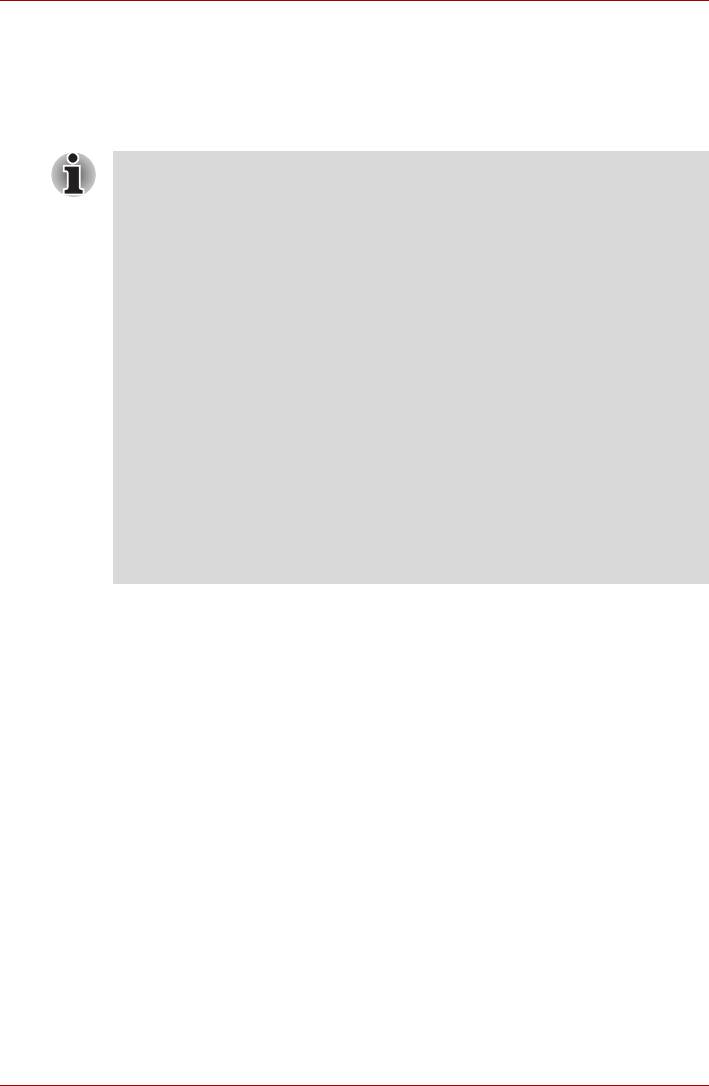
Путеводитель по компьютеру
Дисковод DVD Super Multi
Полноразмерный модульный многофункциональный дисковод DVD
Super Multi обеспечивает запись данных на перезаписываемые диски
CD/DVD, а также воспроизведение дисков CD/DVD диаметром
12 или 8 см (4,72 или 3.15 дюйма) без дополнительного адаптера.
Скорость считывания данных ниже в центральной части диска и
выше на его периферии.
Максимальная скорость считывания данных с дисков DVD:
8-кратная
Максимальная скорость записи данных на диски DVD-R:
8-кратная
Максимальная скорость записи данных на диски DVD-RW:
4-кратная
Максимальная скорость записи данных на диски DVD+R:
8-кратная
Максимальная скорость записи данных на диски DVD+RW:
4-кратная
Максимальная скорость записи данных на диски DVD-RAM:
3-кратная
Максимальная скорость считывания данных с дисков CD:
24-кратная
Максимальная скорость считывания данных с дисков CD-R:
24-кратная
Максимальная скорость записи данных на диски CD-RW:
10-кратная (сверхскоростные носители)
Этот дисковод не может работать с дисками, на которые можно
записывать данные со скоростью, превышающей 8-кратную
(DVD-R, DVD+R с одинарным слоем), 4-кратную (DVD-RW, DVD+RW),
3-кратную (DVD-RAM) или сверхскоростью+ (CD-RW).
2-14 Руководство пользователя

Путеводитель по компьютеру
Адаптер переменного тока
Адаптер переменного тока преобразует переменный ток в постоянный,
снижая напряжение, подаваемое на компьютер.
Он автоматически преобразует напряжение в диапазоне от 100 до
240 вольт при частоте 50 или 60 герц, позволяя использовать
компьютер почти в любой стране или регионе.
Чтобы перезарядить батарею, просто подсоедините адаптер
переменного тока к источнику питания и компьютеру. Подробнее см.
главу 6 Питание и режимы управления им.
Адаптер переменного тока
Использование неподходящего адаптера может вывести
компьютер из строя. В таких случаях корпорация TOSHIBA
снимает с себя всякую ответственность за понесенный ущерб.
Номинальный выходной номинал для данной модели компьютера
составляет 19 вольт постоянного тока.
Используйте только прилагаемый к компьютеру или
сертифицированный корпорацией TOSHIBA адаптер переменного
тока.
Руководство пользователя 2-15
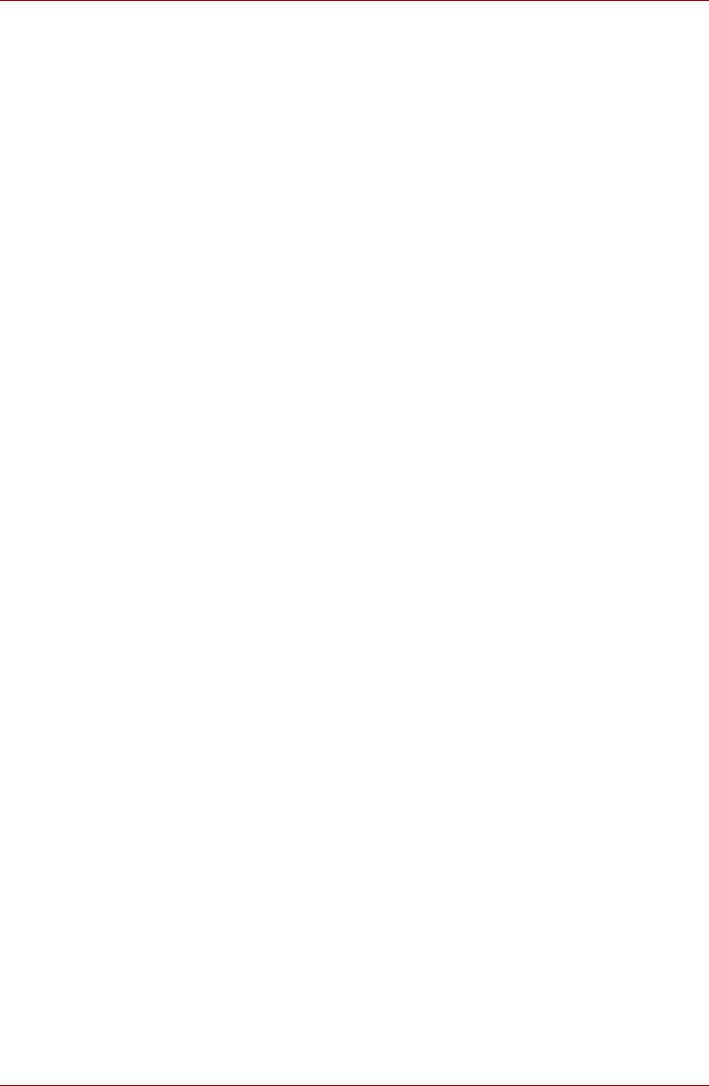
Путеводитель по компьютеру
2-16 Руководство пользователя





